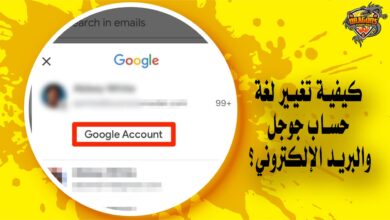حل مشكلة ظهور خطوط في الشاشة الكمبيوتر
يجهل الكثير من الأشخاص حل مشكلة ظهور خطوط في الشاشة الكمبيوتر، والتي تعتبر من الأشياء التي يجب عليك معرفتها للحفاظ على جهازك من أي عطل قد يعيق عملك أو استخدامك
يضم الحاسوب العديد من العناصر التي تتطلب اهتمامًا دقيقًا ومراقبة مستمرة من أجل ضمان عمله المستمر بشكل صحيح وخالٍ من المشكلات.
ونظرًا لعدم اهتمام بعض الأفراد بهذه الجوانب، تظهر لديهم مشكلات متنوعة تتسبب في شعورهم بالاستياء والإزعاج.
فمثلاً، يُعَدّ ظهور خطوط على شاشة الحاسوب مشكلة تتطلب تشخيصاً دقيقاً، وفي كثير من الحالات يمكن للأفراد أنفسهم إصلاحها دون الحاجة إلى استدعاء خبير.
تابع معنا هذا المقال على منصة دراجونز داونلود Dragons Downoad، لتتعرف على كيفية حل مشكلة ظهور خطوط في الشاشة الكمبيوتر من خلال خطوات بسيطة.
مشكلة ظهور خطوط في شاشة الكمبيوتر

مشكلة ظهور خطوط على شاشة الكمبيوتر تعتبر تحدٍ يواجهه الكثيرون منا، وغالباً ما تكون هذه المشكلة ذات طبيعة فنية، مثل وجود فيروس داخل الجهاز أو تعطل البرنامج.
ومع ذلك، يكمن السبب الأساسي لهذه المشكلة في التأثير السلبي الذي تفرضه العناصر المكونة للكمبيوتر على الشاشة، أو في التفاعل غير السليم بين هذه العناصر والشاشة.
وعندما يحدث هذا، تبدأ العيوب في الشاشة بالظهور بأشكال متنوعة، قد تتجلى في تغطية جزء كبير أو صغير من الشاشة بخطوط، أو في مشاكل تتعلق بألوان الشاشة، أو حتى تقسيم الشاشة إلى وحدات بكسل.
إذا لاحظت وجود خطوط على شاشة الكمبيوتر، فقد بدأت عملية التشخيص، وينبغي عليك أولاً إيقاف تشغيل الجهاز، وبعد ذلك القيام بفحص دقيق للجهاز بهدف تحديد مصدر المشكلة ونطاق التلف في الشاشة.
يجب تجنب الانطلاق في هذه العملية بفرضية مبدئية تقتصر على أن بطاقة الفيديو هي المصدر الوحيد لمشكلة خطوط الشاشة، نظراً لأن هذا لا ينطبق دائماً.
اقرأ أيضًا – حل مشكلة 0xc00007b لجميع نسخ الويندوز
أسباب ظهور خط في شاشة اللاب توب

قد تظهر مشكلة الخطوط في شاشة الكمبيوتر سواء على شكل رأسي أو أفقي نتيجة للكثير من العوامل، منها تعطل جهاز الكمبيوتر نفسه أو ارتفاع درجة حرارته.
إضافةً إلى ذلك، قد يؤدي تلوث مكونات جهاز الكمبيوتر أو تراكم الغبار عليه نتيجة إهمال تنظيفه بريقة صحيحة، أحد الأسباب المحتملة في مشكلة الخطوط.
لذا، يجب أن ندرك أن هناك مجموعة متنوعة من العوامل التي قد تكون وراء هذه المشكلة، ولذلك، يُنصح بشدة بإجراء دراسة تشخيصية دقيقة للتعرف على مصدر المشكلة قبل التوجه نحو حلها.
وعندما نكون على دراية بالمشكلة الأساسية، يمكننا الشروع في اتخاذ الخطوات اللازمة لحلها.
وهنا يجب أن نتذكر أنه في العديد من الحالات، يمكن حلاً لمشكلة الخطوط عن طريق الاعتماد على مهاراتنا الشخصية أو بمساعدة أصدقائنا ذوي الخبرة في هذا المجال.
لذا، يُفضل عدم الإسراع في التوجه مباشرةً إلى مركز الخدمة، إلا إذا كانت الحالة تستدعي ذلك ولا تتوفر خيارات أخرى للحل.
قد تكون الأسباب التالية، هي أحد أسباب ظهور خطوط الشاشة:
- عيوب في بطاقة الفيديو.
- تعرض الشاشة إلى أشعة الشمس أو الرطوبة.
- كسر مكونات جهاز الكمبيوتر.
- خلل في تعريفات كارت الشاشة.
اقرأ أيضًا – حل مشكلة تثبيت net framework فى جميع نسخ الويندوز
حل مشكلة ظهور خط أزرق في شاشة الكمبيوتر
الخطوط الزرقاء قد تكون من المشكلات الشائعة التي تتصدر قائمة البحث عن حل مشكلة ظهور خطوط في الشاشة الكمبيوتر.
لحل مشكلة ظهور خطوط في الشاشة الكمبيوتر يمكنك اتباع الخطوات التالية:
- قم بفتح قائمة الإعدادات عن طريق الضغط على مفتاح Windows + I، أو من خلال نقرة فوق أيقونة الإشعارات.
- انتقل إلى أيقونة “تحديثات وأمان” كما هو موضح في الصورة، للتحقق مما إذا كانت هناك تحديثات متاحة للبرنامج أم لا.
- في حال وجود تحديثات متاحة، اتبع الإرشادات لتثبيتها وتحديث نظام Windows إلى أحدث إصدار.
- باستخدام هذه الخطوات، يمكنك بسهولة معالجة المشكلة وتحديث نظام الويندوز بشكل ميسر وفعّال.
اقرأ أيضًا – أهم اوامر run لمعرفة أسرار وخفايا الويندوز
حل مشكلة ظهور خطوط في الشاشة الكمبيوتر أكثر المشاكل الشائعة
هندما تبحث عن حل مشكلة ظهور خطوط في الشاشة الكمبيوتر يجب أولًا معرفة الأسباب التي قد تسببت في هذا الخلل.
نوضح لك في السطور التالية، أهم أسباب ظهور خطوط في شاشة الكمبيوتر مع ذكر الطريقة الأنسب لحلها.
فحص تعريفات الكمبيوتر
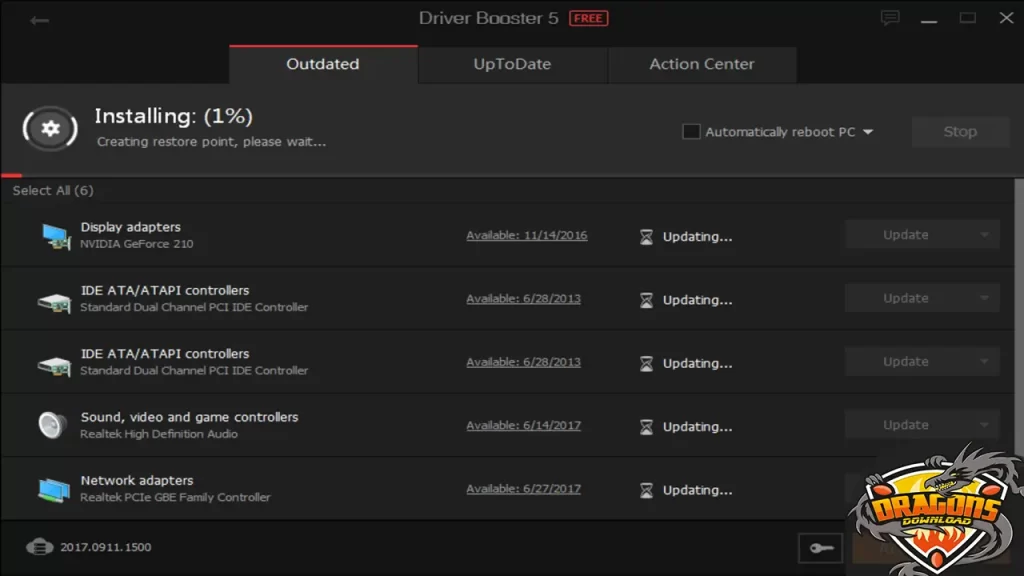
حتى تتمكن من حل مشكلة ظهور خطوط في الشاشة الكمبيوتر يجب عليك أولًا فحص التعريفات الخاصة بكارت الشاشة والفيديو الموجود على جهازك، فقد تكون هي السبب في هذه المشكلة.
يمكنك فحص تعريفات جهاز الكمبيوتر من خلال العديد من البرامج التي تساعد في معرفة ما إذا كانت هذه التعريفات بها أي خلل، أو أنها تحتاج إلى تحديث.
يعد أشهر برنامج لتثبيت تعريفات جهازك يمكنك الاعتماد عليه في حل مشكلة ظهور خطوط في الشاشة الكمبيوتر، هو برنامج Driver Booster، ويمكنك تنزيله من خلال الرابط الموجود في الأسفل.
برنامج Driver Booster يساعدك في تحميل تعريفات الكمبيوتر وتحديثها وكذلك فحص التعريفات المثبتة، ويمكنك ذلك من خلال الخطوات التالية:
- سيبدأ برنامج Driver Booster في المرحلة الأولية بفحص شامل لجهاز الكمبيوتر.
- حيث سيقوم بتدقيق جميع التعريفات المتخذة في الجهاز، بما في ذلك العناصر المرتبطة بالألعاب والمكونات الأخرى.
- سيكون عليك بعد ذلك انتظار الانتهاء من هذه العملية.
- بعد إكمال عملية فحص الحاسوب، سيُعرض عليك البرنامج قائمة بجميع البرامج القديمة الموجودة على جهازك.
- سيتطلب منك في هذه المرحلة النقر على خيار “تحديث” لحذف البرامج القديمة واستبدالها بتحديثات جديدة متوافقة تمامًا مع نظام الحاسوب الخاص بك.
- ثم سيبدأ عملية تنزيل البرامج الجديدة.
- عليك الالتزام بضمان أنك متصل بالإنترنت لضمان تنزيل هذه البرامج والتعريفات بسلاسة وبدون أي عثرات.
- قد تظهر شاشة سوداء خلال عملية تحديث التعريفات، فلا تقلق وانتظر إلى انتهاء مرحلة تثبيت التعريفات لتتمكن من حل مشكلة ظهور خطوط في الشاشة الكمبيوتر.
اقرأ أيضًا – طريقة حل مشكلة The file or directory is corrupted and unreadable
فحص مكونات الجهاز لحل مشكلة ظهور خطوط في الشاشة الكمبيوتر

قد يكون لديك مشكلة في مكونات جهاز الكمبيوتر الخاص بك أو الكابلات التي تعمل على توصيل الشاشة، لذا وقبل أن تقوم بأي إجراء لحل مشكلة ظهور خطوط في الشاشة الكمبيوتر يجب عليك التأكد من أن جميع التوصيلات سليمة.
يمكنك اختبار مكونات جهاز الكمبيوتر وفحص كابلات التوصيل من خلال عدة طرق، يمكن توضيحها من خلال التالي:
- تشغيل الشاشة بمفردها لفحصها:
يمكنك تجربة تشغيل الشاشة دون ربطها بالكمبيوتر، لتستطيع التأكد من أنها سليمة أو بها مشكلة تتطلب الصيانة.
إذا وجدت أن مشكلة خطوط الشاشة المُزعجة مازالت موجودة، في هذه الحالة ستكون الشاشة نفسها هي التي تحتاج إلى التدقيق والإصلاح أو التبديل.
يُنصح بالاستعانة بفني مختص لتقييم المشكلة بشكلٍ أعمق واتخاذ القرار المناسب بشأن الصيانة أو الاستبدال لتتمكن من حل مشكلة ظهور خطوط في الشاشة الكمبيوتر نهائيًا.
- تشغيل شاشة الكمبيوتر على جهازٍ آخر:
من أول الخطوات التي يتم القيام بها لفحص شاشة الكمبيوتر والوقوف على المشاكل الموجودة بها للتخلص من مشكلة ظهور الخطوط، هي توصيلها على جهازٍ آخر.
إذا قمت بتوصيل الشاشة على جهازٍ آخر وظهرت نفس الأشكال والخطوط على الشاشة البديلة أيضًا، سيكون هذا دليلاً على أن العطل يكمن في الشاشة ذاتها، وبالتحديد في مكوناتها.
في هذه الحالة، يُنصح بالتحقق من كابلات الاتصال والموصلات، أو حتى استشارة أخصائي مُتخصص لتقييم الوضع بدقة.
حل مشكلة الخطوط في كرت الشاشة

بالسبة إلى كارت الشاشة، فقد يكون هو أحد الأسباب التي أدت إلى ظهور الخطوط في الشاشة، وفي هذه الحالة يجب عليك فحصها بدقة.
ويمكنك فحص كارت الشاشة من خلال طريقتين، كالتالي:
- التأكد من سلامة وتحديث بطاقة الرسوم.
- مراجعة دقة عرض الشاشة من Display Settings.
في حال التحقق من عدم وجود مشكلة في الشاشة أو الكابلات، يظهر أن الخلل المحتمل يكمن في تحديثات برامج تشغيل بطاقة الرسومات.
لتحديثها بشكل صحيح، يُفضل اتباع الخطوات التالية:
- اضغط على مفتاحي (Windows + X) من لوحة المفاتيح.
- ثم اختر “إدارة الأجهزة” (Device Manager).
- انتقل إلى الخيارات الفرعية لبطاقة الرسومات في “عرض الأجهزة” (Display Adaptor).
- انقر بزر الفأرة الأيمن على برنامج تشغيل الفيديو واختر “تحديث برنامج التشغيل” (Update Driver). بعد الانتهاء، أعد تشغيل الجهاز للتحقق من حل المشكلة.
والخطوة التالية، يُوصى بالتحقق من إعدادات دقة العرض كمرحلة إضافية:
- انقر بزر الفأرة الأيمن في أي مكان فارغ على الشاشة الرئيسية واختر “إعدادات العرض” (Display Settings) من القائمة المنبثقة.
- تأكد من أن قيم الحجم والتخطيط (Scale and Layout) ودقة العرض (Display Resolution) تم تعيينها على القيم الموصى بها، والتي يظهر بجانبها “Recommended”.
- هذه القيم تُعتبر الأكثر ملائمة وفعّالة لشاشة حاسوبك.
اقرأ أيضًا – الفرق بين hibernate and sleep عند إغلاق الويندوز
الأسئلة الشائعة عن حل مشكلة ظهور خطوط في الشاشة الكمبيوتر
ما سبب وميض شاشة الكمبيوتر؟
قد يعود السبب إلى خلل في كابلات التوصيل الخاصة بالشاشة، ويمكنك التعرف على طريقة حل مشكلة ظهور خطوط في الشاشة الكمبيوتر للوقوف على أسباب المشكلة من الأصل.
كيف ارجع لون الشاشة لوضعها الطبيعي؟
يمكنك ضبط لون الشاشة من خلال الدخول على الإعدادات والضغط على أيقونة المظهر، ثم ضبط الألوان.
ما هو أفضل برنامج لتعريفات الكمبيوتر؟
يوجد العديد من البرامج التي تحدثنا عنها من قبل على موقعنا الإلكتروني Dragons Download، ولك بشكلٍ عام، يمكنك تحميل برنامج Driver Back Solution، أو برنامج Driver Booster.